Está tendo um problema de crepitação no fone de ouvido? Você certamente não está sozinho. Mas não se preocupe, pode ser muito fácil de consertar ...
4 correções para estalos de fones de ouvido
Aqui estão 4 correções que ajudaram outros usuários a resolver seus Windows 10 / 8 .1 / 7 som crepitante em fones de ouvido questão.
Você pode não precisar experimentar todos eles; apenas vá descendo na lista até encontrar aquele que funciona para você.
- Verifique se há problemas de hardware
- Desative o modo exclusivo e altere o formato de som
- Atualize seu driver de áudio
- Ajuste o estado mínimo do processador
Fix 1: verifique se há problemas de hardware
- Experimente o fone de ouvido em outros dispositivos e veja se funciona.
- Se sim: então o problema não está no seu fone de ouvido. Mova-se para 2) para restringir o problema.
- Se não: então as chances são altas de que seu fone de ouvido seja o culpado. Você pode entrar em contato com o fabricante para reparo / substituição.
2) Experimente o fone de ouvido em uma porta diferente do PC e veja se funciona.
- Em caso afirmativo: a outra porta em que está o fone de ouvido está com defeito.
- Se não: então vá para Fix 2 para solucionar o problema de crepitação de áudio.
Fix 2: desative o modo exclusivo e altere o formato de som
Tendo
Modo Exclusivo
ativado significa que o aplicativo específico terá controle total durante o uso, para que outros aplicativos não reproduzam áudio através do dispositivo. Mas o recurso às vezes pode interferir com o driver de áudio, portanto, som de crepitação ou estouro no fone de ouvido problema. Desabilitar Modo Exclusivo :
1) No teclado, pressione a chave do logotipo do Windows e digite Áudio , então clique Gerenciar dispositivos de áudio.

2) Clique com o botão direito em caixas de som e clique Propriedades .
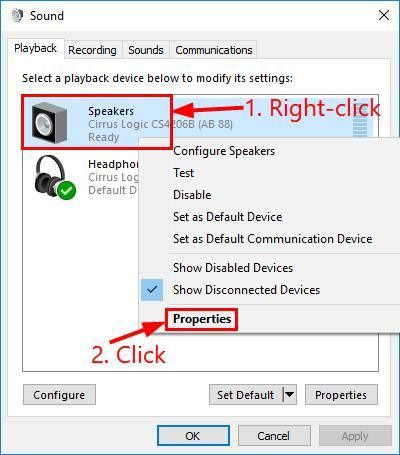
3) Clique no Avançado guia, desmarque a Caixa antes Permitir que os aplicativos assumam o controle exclusivo deste dispositivo . Então clique Aplique > Está bem .
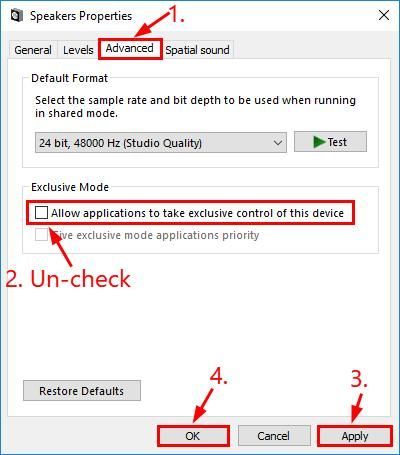
4) Toque um pouco de música e verifique se o som que sai está sem ruído agora. Se não, continue com 5) para mude o formato de áudio .
5) Ainda no Avançado guia, selecione 16 bits, 44100 Hz (qualidade de CD) . Então clique Aplique > Está bem .
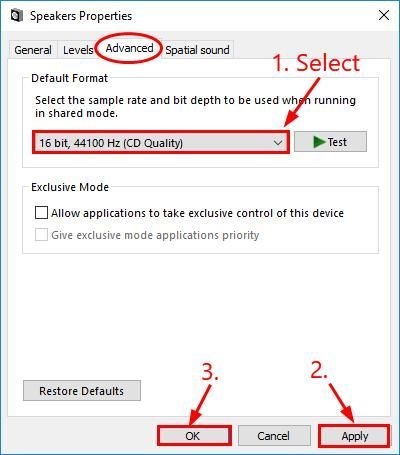
6) Esperançosamente, o som de estalo / crepitação no seu fone de ouvido já passou. Do contrário, você também pode alterar para outros formatos de áudio para ver se funciona.
Verifique se o problema de estalos do fone de ouvido persiste. Se sim, então parabéns! Mas se ainda persistir, você deve tentar Fix 3 , abaixo.
Fix 3: atualize seu driver de áudio
Esse problema pode ocorrer se você estiver usando o driver de áudio incorreto ou se ele estiver desatualizado. Portanto, você deve atualizar seu driver de áudio para ver se ele corrige seu problema. Se você não tem tempo, paciência ou habilidade para atualizar o driver manualmente, você pode fazer isso automaticamente com Driver Easy .
O Driver Easy reconhecerá automaticamente o seu sistema e encontrará os drivers corretos para ele. Você não precisa saber exatamente qual sistema o seu computador está executando, você não precisa se preocupar com o driver errado que estaria baixando e não precisa se preocupar em cometer um erro ao instalar. O Driver Easy trata de tudo.
Você pode atualizar seus drivers automaticamente com o LIVRE ou o Versão Pro de Driver Easy. Mas com a versão Pro são necessárias apenas 2 etapas (e você obtém suporte total e uma garantia de 30 dias de devolução do dinheiro):
- Baixar e instale o Driver Easy.
- Execute o Driver Easy e clique no botão Escaneie agora botão. O Driver Easy irá então verificar o seu computador e detectar quaisquer drivers com problemas.

- Clique Atualize tudo para baixar e instalar automaticamente a versão correta do TODOS os drivers que estão faltando ou desatualizados em seu sistema (isso requer o Versão Pro - será solicitado que você atualize ao clicar em Atualizar tudo).
 Você também pode clicar Atualizar para fazer isso de graça, se quiser, mas é parcialmente manual.
Você também pode clicar Atualizar para fazer isso de graça, se quiser, mas é parcialmente manual.4) Reinicie o seu computador, reproduza algum áudio através do seu fone de ouvido para ver se este barulho desagradável foi resolvido. Se sim, ótimo! Se ainda estiver acontecendo, vá para Fix 4 , abaixo.
Fix 4: ajuste o estado mínimo do processador
Ajustando o estado mínimo do processador , conforme relatado por muitos usuários, é outra maneira eficaz de corrigir o crepitação em fones de ouvido questão. Para fazer isso:
- No teclado, pressione a chave do logotipo do Windows e R ao mesmo tempo, copie e cole powercfg.cpl na caixa e pressione Entrar .

- Clique no Alta performance opção> Alterar as configurações do plano .

- Clique Alterar configurações avançadas de energia .

- Clique duas vezes em Gerenciamento de energia do processador > Estado mínimo do processador . Tipo 100 dentro Configuração (%) . Então clique Aplique > Está bem .

5) Reinicie o computador e teste o áudio do fone de ouvido para ver se todos esses estalos e estalos desapareceram.
Esperamos que você tenha resolvido com sucesso o problema do barulho do fone de ouvido agora. Se você tiver alguma dúvida, ideia ou sugestão, por favor me avise nos comentários. Obrigado por ler!
Imagem apresentada por Vetores OpenClipart de Pixabay

 Você também pode clicar Atualizar para fazer isso de graça, se quiser, mas é parcialmente manual.
Você também pode clicar Atualizar para fazer isso de graça, se quiser, mas é parcialmente manual.



![[Resolvido] da memória de vídeo tentando alocar um recurso de renderização - guia 2025](https://letmeknow.ch/img/knowledge-base/F5/solved-out-of-video-memory-trying-to-allocate-a-rendering-resource-2025-guide-1.jpg)



![[Correção de 2022] Erro do Dota 2 VAC](https://letmeknow.ch/img/knowledge/57/dota-2-vac-error.jpg)

